- 公開日:
- 更新日:
Google フォトの並び替え方法
Google フォトは、簡単に並び替えができることもメリットの一つです。アルバムを並び替えることもできますので、自分でアレンジして使ってみませんか?
この記事では、Google フォトのいろいろな並び替え方法について説明します。
また、並び順がおかしい場合の対処法についてもご紹介しますので、ご参照ください。
Google フォトの並び替え方法
スマホ(iPhone)での並び替え方法について説明します。
アルバムの並び替え
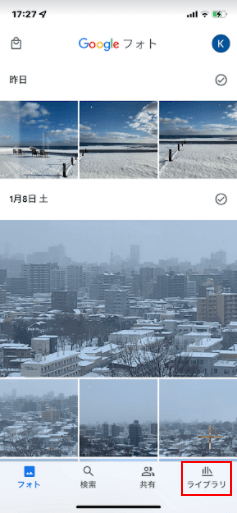
アルバムはデフォルトでは「撮影日時の新しい順」に並んでいますが、「最終更新」または「アルバムのタイトル」に並び替えることができます。
今回は、アルバムのタイトルを編集して、自分の好きなようにアルバムを並び替える方法をご紹介します。
Google フォトアプリを開き、ライブラリをタップします。
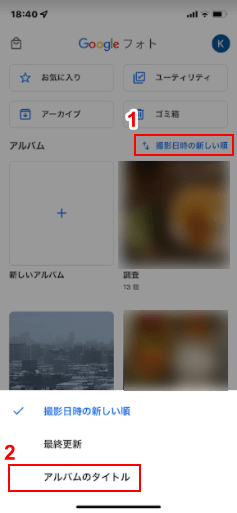
①「撮影日時の新しい順」をタップし、②「アルバムのタイトル」を選択します。
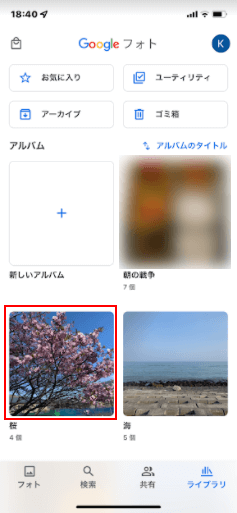
これで「アルバムのタイトル」に並び替えができました。
この後アルバムの名前を編集して、自分の好きなようにアルバムを表示させます。
まず、1番目に表示させたいアルバムをタップします。
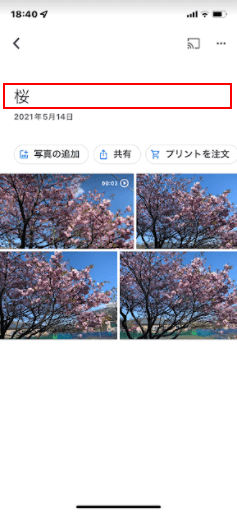
タイトルをタップします。

タイトル編集画面が表示されますので、①タイトルの冒頭に「1」と入力し、②「✓」をタップします。
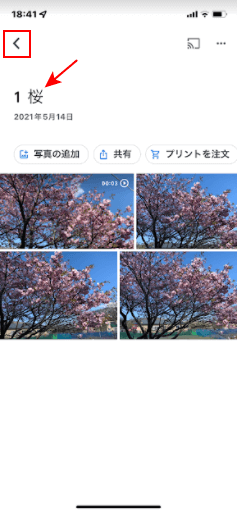
タイトルの変更が完了しました。「<」をタップし、ライブラリ画面へ戻ります。

タイトルに「1」を入力したアルバムが1番目に表示されます。
同様に、アルバムのタイトルを変更していきます。
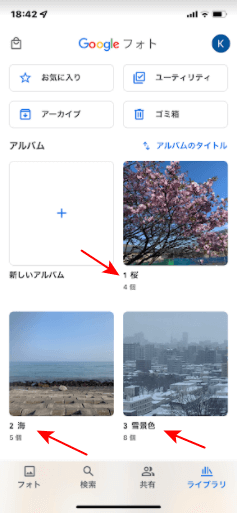
このように、数字の順番にアルバムを並び替えることができます。
アルバム内の写真の並び替え

写真の並び替えをしたいアルバムを選択します。

①「…」をタップし、②「アルバムを編集」を選択します。

並び替えをしたい写真を長押しし、ドラッグして移動させます。
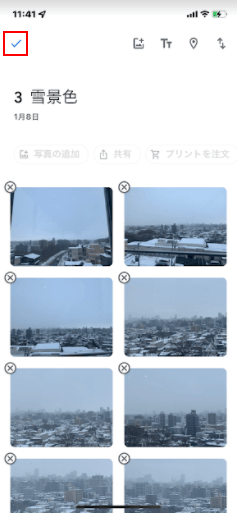
すべて並び替えが終わったら、「✓」をタップします。
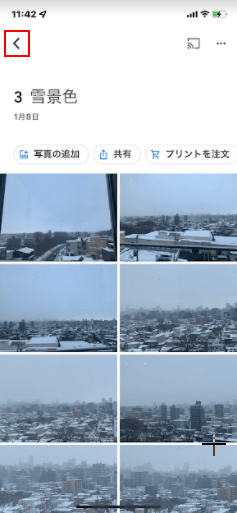
これでアルバム内の写真の並び替えが完了しました。
「<」をタップすると、ライブラリ画面に戻ります。
人物の並び替え
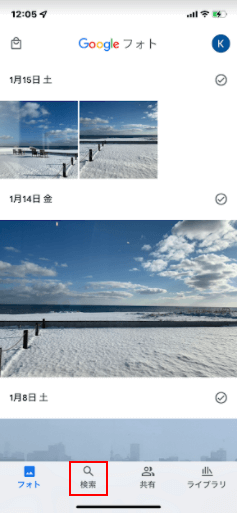
検索画面に表示される人物は、写真の枚数が多い順に並んでいると言われることもありますが、そうではない場合もあります。
そのため、自分が使いやすいように並び替えたいと思う方も多いと思いますが、残念ながら人物の並び替えは現時点ではできません。
ただし、人物のカバー写真を変更して分かりやすくすることはできますので、ここではその方法をご紹介します。
Google フォトアプリを開き、「検索」をタップします。
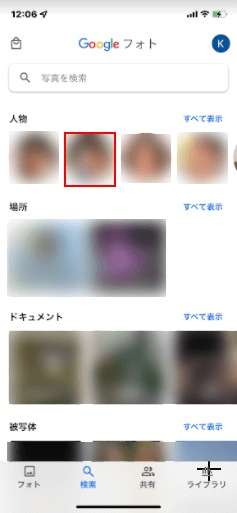
カバー写真を変更したい人物をタップします。
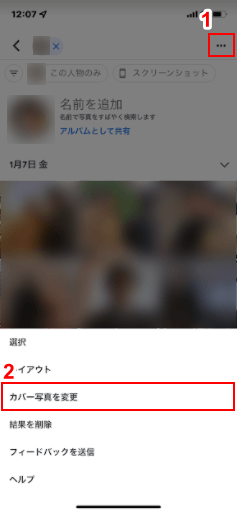
①「…」をタップし、②「カバー写真を変更」を選択します。
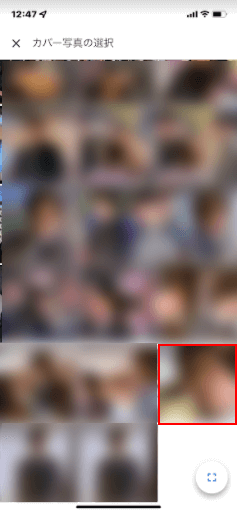
写真を選択します。

「カバー写真が変更されました」と表示され、カバー写真の変更完了です。
並び順がおかしい場合
Google フォトの写真は、Exif情報と呼ばれる写真の撮影日時やカメラの機種名などの情報をもとに、基本的には撮影日順に並んでいます。
しかし、並び順がおかしい場合は、Exif情報がない、画像加工をしたことでその加工をした日になっているなどの理由が考えられます。
並び順を直したい場合は、日時を変更するようにしましょう。
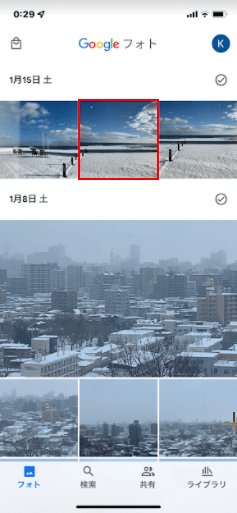
例として、1月15日の写真の日時を1月14日へ変更します。
Google フォトアプリを開き、日時を変更したい写真を選択します。

「…」をタップします。
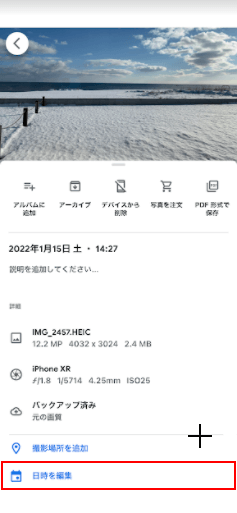
「日時を編集」をタップします。
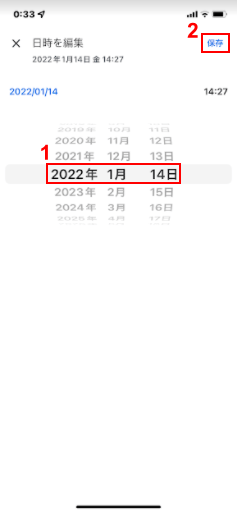
①「1月14日」に設定し、②「保存」をタップします。
時間の変更も可能です。
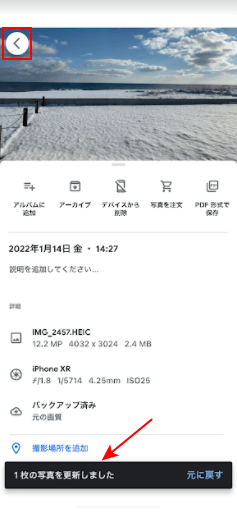
「1枚の写真を更新しました」と表示されます。「<」をタップします。

「<」をタップします。

選択した写真が1月14日に表示されるようになりました。